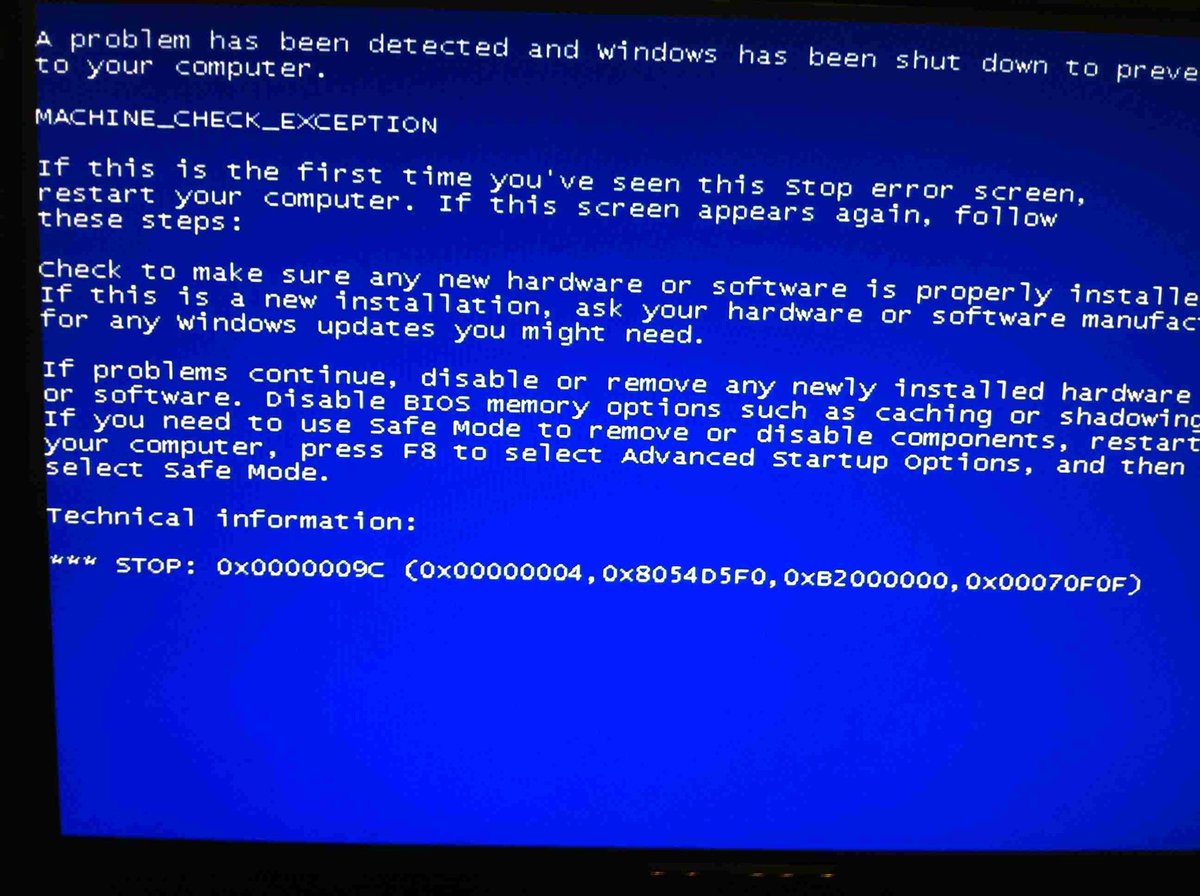Как отключить синий экран смерти windows 7: Синий экран смерти Windows 7: почему появился, как исправить
Содержание
Как убрать синий экран смерти на windows 7. Способы и советы!
Все вы, так или иначе, сталкивались с синим экраном смерти. Каждого из нас пугает это сообщения на наших экранах. В голову лезут дурные вещи, и сковывает страх. Но существуют способы борьбы с синим экраном.
Синий экран смерти может появляться в различных ситуациях при любых ошибках.
Он появляется, если есть ошибки в программном обеспечении, системы, железа компьютера или драйверов к ним.
Но так ли страшен синий экран смерти? Можно ли убрать синий экран смерти и как это сделать? Можно, а сделать это просто, главное научиться читать его.Содержание статьи:
- Причины появления синего экрана смерти
- Что делать сначала
- Что делать сначала
- Коды синего экрана смерти
Такая ошибка, как экран появляется всегда с пояснениями. Где проблема и что с ней делать. Он нам говорит, что нам нужно сделать и где. Выражает он это всё в виде «Кодов ошибок».
Поэтому убрать синий экран смерти со своих компьютеров очень легко. Главное понимать, что говорит нам экран смерти. Внимательно изучать все ошибки, файлы, а не перезагружать систему, как можно быстрее.
Главное понимать, что говорит нам экран смерти. Внимательно изучать все ошибки, файлы, а не перезагружать систему, как можно быстрее.
Многие люди ошибочно полагают, что этот экран может нанести ущерб и урон компьютеру. Это не правда. Вы можете смотреть сколько угодно и считывать информацию. Никакого вреда он не несет. Экран смерти это что-то вроде экстренное отключение операционной системы.
Как убрать синий экран смерти windows 7
Перед тем, как научиться читать информацию, узнавать тип ошибки или файла, давайте подробнее разберем причины возникновения синего экрана.
- Значительное увеличение температуры устройств в системном блоке (плохая вентиляция, износ устройства и т.д.)
- Конфликт и несоответствие программ, драйверов которые установлены на компьютере. Часто это может быть из-за антивирусных программ.
- Заражение компьютера вирусом или другими вредоносными компонентами.
- Выход из строя комплектующих системного блока (процессор, оперативная память, жесткий диск).

- Нехватка оперативной памяти
Это самые популярные причины, почему экран смерти появляется на компьютерах. Есть и другие, но они очень и очень редкие. И лечатся они одинаково. Поэтому, чтобы не забивать вам голову, начнем убирать синий экран смерти.
Что нужно сделать в первую очередь
По умолчанию windows 7, если встречает синий экран, она тут же, практически мгновенно начнет перезагрузку компьютера. Наша с вами задача не дать ей это сделать.
Это нужно для того, чтобы успеть прочитать код ошибки и исправить её.
Для того чтобы не дать это сделать, вы должны выключить эту настройку.
Для этого переходите в меню «Пуск», после «Панель управления». Найдите и откройте вкладку «Свойства системы» перейдите во вкладку «Дополнительно».
Теперь в самом низу вы можете наблюдать такое меню как «Загрузка и восстановление». Нас интересует кнопка «Параметры». Нажимайте на неё.
Теперь снимаем галочку с настройки «Автоматическая перезагрузка»..jpg)
Убрать синий экран можно с помощью восстановления системы и дампа памяти.
Дамп памяти
После отключения автоматической перезагрузки windows7 мы должны поработать над дампом памяти.
Делается это так же очень просто.
Переходим в меню «Пуск», на ярлыке «Компьютер» нажимаем правой кнопкой мышки и находим вкладку «Свойства».
Теперь с левой стороны, найдите ссылку «Дополнительные параметры». После этого в окне выберете «Дополнительно» и «Загрузка и восстановления». Опять же кнопка «Параметры»
Теперь в закладке «Запись отладочной информации» вам нужно выбрать «Малый дамп».
Итак, теперь вы знаете, что нужно делать в первую очередь, если к вам на компьютер пришел синий экран смерти.
Теперь давайте посмотрим, какие ещё причины бывают. А именно коды ошибок. Внимательно изучайте свои экраны смерти по этим ошибкам. Находите и устраняйте причины.
Коды синего экрана на windows 7
Как видите, это не так страшно, и вопрос как убрать синий экран смерти с windows 7 отпал сам собой.
Мне осталось только пожелать вам, чтобы вы никогда не встречали эту проблему.
На этом у меня всё, спасибо за внимание. Надеюсь, что статья была полезна для вас, уверен, что даже этих способов хватит, чтобы бороться и убрать синий экран смерти с наших компьютеров.
До встречи, друзья!
«Синий экран смерти» — Яндекс Кью
Популярное
Сообщества
Синий экран смерти
Стать экспертом
- Популярные
- Открытые
- Все вопросы
- Новые ответы
Артем К.4г
37
Эксперт в области компьютерных технологии, программирования и сео продвижения
спрашиваетНиколай Б. · 2 ответа
Для начала узнайте природу этих ошибок через журнал событий, чтобы понять в чем причина…
Ремонт цифровой техники
2г
952
ФортисБолее 10 лет чиним ноутбуки и другую мобильную электронику.
спрашиваетВалерий Дубинин · 2 ответа
Отвечает
Алексей Иванов
Прочтите код ошибки. Он поможет понять причину появления синего экрана. Из общих рекомендаций — почистить комп от хлама, обновить драйвера.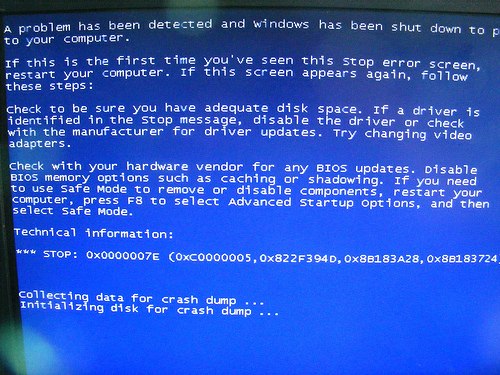 Если это не поможет, то вероятнее всего… Читать далее
Если это не поможет, то вероятнее всего… Читать далее
Ремонт цифровой техники
2г
3,2 K
ФортисБолее 10 лет чиним ноутбуки и другую мобильную электронику.
спрашиваетэльвира Абибулаева · 2 ответа
Отвечает
Алексей Иванов
Прочтите код ошибки на синем экране, он поможет понять в чем проблема. Так же, можно сделать диагностику ПК. Но для начала просто проверьте компьютер на вирусы и обновите ОП
Диагностика ремонт компьютеров !!!
1г
52
Никита ХалтуринВооружение и военная техника, фотография, IT
Раньше всё работало нормально, запустил visual Studio в Windows 10, и у меня появился… Развернуть
спрашиваетЯрослав Зуев · 2 ответа
Надпись «scanning bios image in hard drive» говорит о том, что он пытался загрузить прошивку BIOS с жесткого диска. Если попыток обновить BIOS не было, то скорее всего повреждена мат… Читать далее
Частный компьютерный мастер Новиков И. Ю.3г
2,3 K
Артемийhttp://computer-specialist.ru — Компьютерной помощь, создание и продвижение сайтов в поисковых системах.
спрашиваетВиктория С. · 2 ответа
Причины появления синего экрана различны. Это может быть как программный сбой, так и проблема аппаратной части.
Если вы новичок в сфере компьютерного ремонта, советую обратиться в… Читать далее
Сервисный центр Шуури3г
3,8 K
Андрей ЫУвлекаюсь увлечениями. работаю работником на работе
спрашиваетАлексей К. · 1 ответ
Начиная с ранних версий, Windows решили именно так оформить системные сообщения о критических сбоях в работе. Кстати, про “экран смерти” — это не поэтическая вольность. Вполне официальное… Читать далее
Частный мастер3г
177
Сергей КирюхинСпециалист по ремонту компьютеров, ноутбуков и планшетов.
спрашиваетВиталий Одобеску · 4 ответа
Здравствуйте. Одной из причин возникновения «экрана смерти» может быть установленные драйвера, в этом случае необходимо удалить установленные драйвера и установить желательно с… Читать далее
Евгений Кандзюба
Математика
2г
1,0 K
Преподаватель-исследователь, специалист по информационным системам и технологиям, структурированные кабельные сети.
спрашиваетМакар к. · 4 ответа
Если вы получили такое сообщение:
то скорее всего (в зависимости от параметров ошибки, которые указываются в скобках после номера ошибки) произошёл аппаратный сбой. Параметры ошибки… Читать далее
Лучший
Сергей Кирюхин
Технологии
2г
720
Специалист по ремонту компьютеров, ноутбуков и планшетов.
Просит отрубить или удалить антивирус, дефрагментацию диска или бэкап утилиты, и просит… Развернуть
спрашиваетAssassin from Teufort · 1 ответ
Здравствуйте. В Вашем случае возможны 2 варианта причин неисправности:
1) Повреждение жесткого диска. Повреждение файловой системы NTFS или сбойные блоки (сектора) на диске могут вызвать… Читать далее
Ресурстехно3г
962
Кот УчёныйИнженер широкого профиля
Каждый день на моем компьютере появляется синий экран смерти, не знаю, что с этим делать…. Развернуть
спрашиваетxendyshiltonwhtt · 1 ответ
Сама собой эта проблема не пройдёт. Она может быть вызвана множеством причин. Причины могут быть как в программном обеспечениии, в этом случае поможет переустановка системы, так и в… Читать далее
Причины могут быть как в программном обеспечениии, в этом случае поможет переустановка системы, так и в… Читать далее
10 эффективных решений для устранения синего экрана смерти в Windows
Синий экран смерти — болезненная ошибка на компьютерах под управлением Windows. Столкнувшись с этой ошибкой, ваш компьютер не сможет загрузиться и работать. Кроме того, все данные вашего ПК также станут недоступными. Так что в этой статье мы рассмотрим этот вопрос и предложим вам 10 эффективных решений.
Многие пользователи Windows, должно быть, когда-либо сталкивались с ошибкой «синий экран смерти». Иногда проблема может быть легко устранена перезагрузкой системы. Однако на самом деле в большинстве ситуаций эта проблема слишком серьезна, чтобы ее можно было исправить. Поэтому эта ошибка очень расстраивает. Это может быть вызвано различными факторами, такими как несовместимость программного обеспечения, атака вируса или вредоносного ПО, человеческие ошибки, нехватка места на системном диске и так далее. Далее мы представим 10 эффективных мер по ее устранению в зависимости от различных причин.
Далее мы представим 10 эффективных мер по ее устранению в зависимости от различных причин.
1. Отменить последние большие изменения
Возможно, «Синий экран смерти» появляется сразу после установки новой программы или нового оборудования, обновления драйвера и т. д. Все это недавние большие изменения в вашей Windows, которые могут быть основными виновниками. Поэтому вы можете попытаться исправить проблему «Синего экрана смерти», удалив их. Вы можете использовать 2 средства, а именно загрузку ПК с помощью последней удачной конфигурации или восстановление системы.
2. Проверить компьютерное оборудование
Если с аппаратным обеспечением компьютера произойдет что-то неправильное, например, сбой или ослабление соединения, ваш компьютер также будет страдать от «синего экрана смерти». Таким образом, вы можете приступить к изучению аппаратного обеспечения вашего ПК. Выключите компьютер, откройте корпус и внимательно проверьте все кабели.
3. Загрузите компьютер в безопасном режиме
Столкнувшись с ошибкой «Синий экран смерти», если вы хотите получить доступ к Windows, вы можете загрузить свой компьютер из безопасного режима.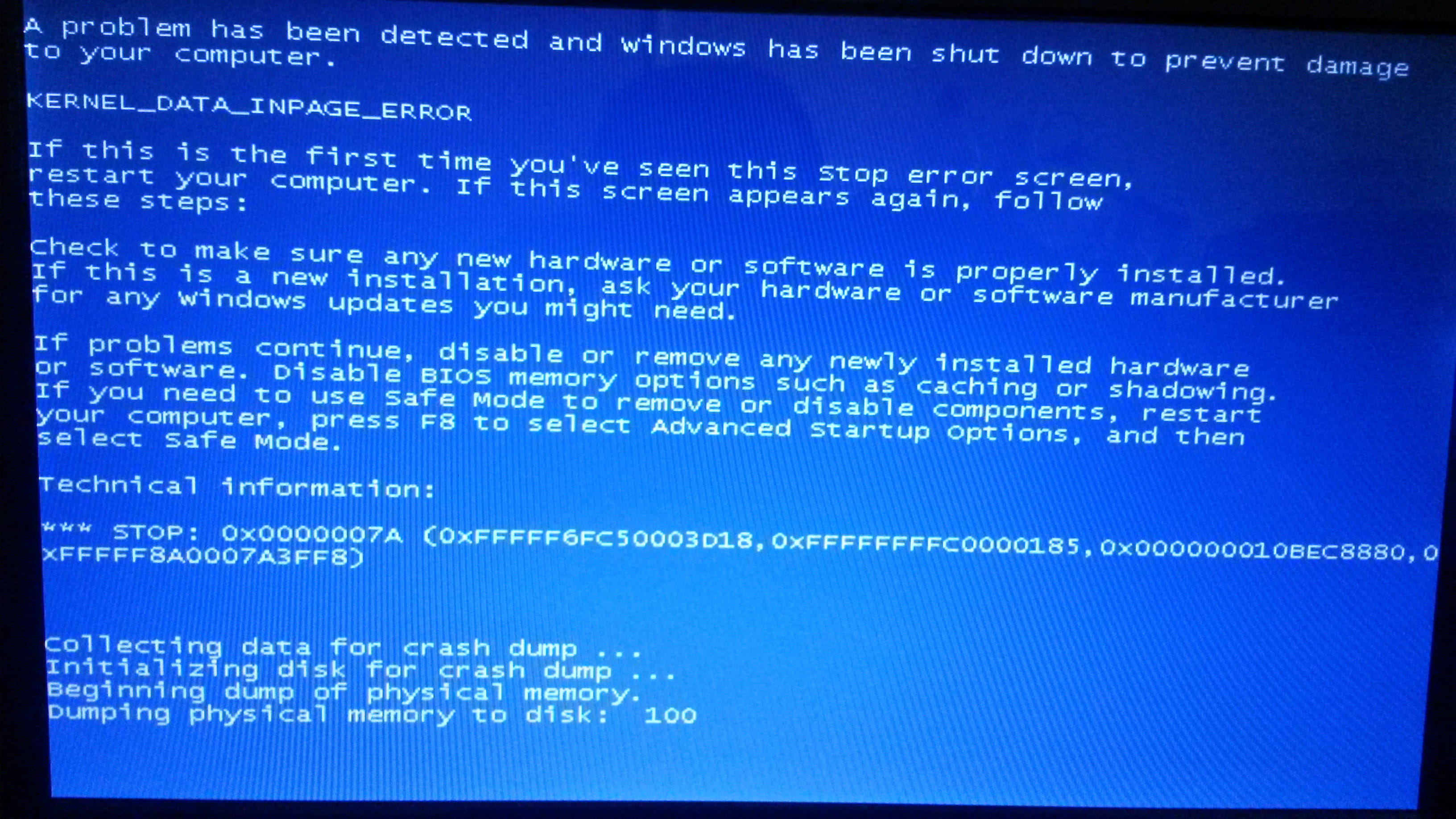 В безопасном режиме Windows загружает только необходимые драйверы. Вы можете нажать кнопку F8 во время загрузки, а затем с помощью клавиш со стрелками выбрать безопасный режим, из которого вы хотите загрузить Windows.
В безопасном режиме Windows загружает только необходимые драйверы. Вы можете нажать кнопку F8 во время загрузки, а затем с помощью клавиш со стрелками выбрать безопасный режим, из которого вы хотите загрузить Windows.
4. Уничтожить вирусы на компьютере
Поскольку заражение вирусом также является причиной «синего экрана смерти», вам также следует попытаться уничтожить вирусы на своем компьютере. Во-первых, вы должны перезагрузить компьютер из безопасного режима с поддержкой сети. После успешного доступа к Windows запустите антивирусное программное обеспечение, чтобы уничтожить все потенциальные вирусы или вредоносные программы.
5. Освободите больше места на диске
Если раздел диска, который используется для системы Windows, имеет тенденцию заканчиваться, вы можете не только столкнуться с синим экраном смерти, но также столкнетесь с повреждением данных, например, с повреждением PST. Поэтому, если вы успешно загрузите свой компьютер в безопасном режиме, вам следует удалить все ненужные файлы на системном диске.
6. Сбросьте или обновите BIOS
В некоторых случаях ошибочно обновленный или неправильно сконфигурированный BIOS может быть криминальным. Поэтому вы можете сначала попробовать сбросить BIOS, чтобы исправить синий экран смерти. Если ошибка повторится, вы можете продолжить обновление BIOS.
7. Обновите драйверы оборудования
Кроме того, неправильно установленный драйвер также может вызвать синий экран смерти. Поэтому вы можете загрузить и установить последние версии драйверов оборудования для своего ПК. Это определенно решит проблему, если она вызвана проблемами с драйверами.
8. Обновление системы Windows
Как мы все знаем, Microsoft регулярно выпускает множество исправлений, пакетов обновлений и других системных обновлений для системы Windows. Поэтому вы должны применить все эти доступные обновления прямо сейчас.
9. Восстановите настройки оборудования по умолчанию
Более того, если вы вручную изменили настройки оборудования и если с настройками произойдет что-то неправильное, вы также столкнетесь с ошибкой «Синий экран смерти».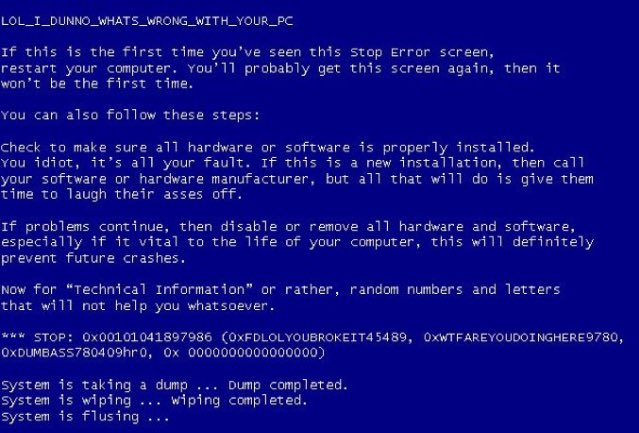 В этом случае вы можете получить доступ к диспетчеру устройств, чтобы восстановить настройки оборудования по умолчанию.
В этом случае вы можете получить доступ к диспетчеру устройств, чтобы восстановить настройки оборудования по умолчанию.
10. Переустановите Windows
Если все вышеперечисленные решения не помогут вам избавиться от проблемы «Синий экран смерти», последним средством является переустановка операционной системы Windows. Но перед переустановкой системы вам следует сделать резервную копию всех ваших данных.
Введение автора:
Ширли Чжан — эксперт по восстановлению данных в компании DataNumen, Inc., которая является мировым лидером в области технологий восстановления данных, включая программные продукты для восстановления SQL Server и Outlook Repair. Для получения дополнительной информации посетите сайт www.datanumen.com
Прощай, синий экран смерти?
Исправление синего (или черного) экрана смерти в Windows
Даже с самой современной системой нередко можно увидеть внезапное появление ужасного синего (или черного) экрана смерти. Обычно это предупреждение о серьезной проблеме, и его нельзя игнорировать. Вот что делать, если вы столкнулись с этой ошибкой в Windows 10 или 11…
Вот что делать, если вы столкнулись с этой ошибкой в Windows 10 или 11…
Технически черный/синий экран смерти (в дальнейшем мы будем называть его BSOD) известен как «стоп-ошибка». Windows приводит все к полной, внезапной остановке, «чтобы предотвратить повреждение вашего компьютера». Причина стоп-ошибки может заключаться в аппаратном или программном обеспечении, и ее бывает очень сложно отследить. Вот несколько рекомендаций по отладке BSOD в Windows 10 или 11.
Перегрев процессора может вызвать ошибку BSOD. Если ваш охлаждающий вентилятор работает постоянно, вам может потребоваться принять меры для охлаждения внутри корпуса компьютера. Выдуть пыль. Замените термопасту радиатора. Если вентилятор охлаждения не вращается свободно, установите новый или смажьте подшипник. Ноутбуки могут выиграть от подставки для коленей, предназначенной для циркуляции холодного воздуха под ноутбуком. (Дополнительные советы по борьбе с перегревом см. в моей статье «Знаете ли вы злейшего врага вашего компьютера?». )
)
Плохая оперативная память может вызвать ошибку BSOD. Вы можете запустить диагностическую процедуру проверки памяти Windows 10, чтобы проверить системную память. Закройте все открытые файлы или программы, нажмите кнопку «Пуск», введите mdsched.exe и нажмите Enter. Далее нажмите «Перезагрузить сейчас и проверьте наличие проблем». Ваш компьютер перезагрузится и запустит диагностику памяти. Результаты теста будут в средстве просмотра событий Windows.
Ошибки жесткого диска могут вызвать ошибку BSOD. Запустите средство проверки ошибок на странице свойств загрузочного диска, чтобы найти и исправить ошибки. Также рекомендуется регулярно дефрагментировать магнитные жесткие диски, чтобы свести к минимуму ошибки. Обратите внимание, что твердотельные (SSD) диски не нуждаются в дефрагментации. См. мои статьи по теме [ВНИМАНИЕ] Жесткий диск издает щелкающий звук? и [БЕСПЛАТНО] Инструменты для настройки и оптимизации жесткого диска, чтобы получить дополнительную помощь.
Программные ошибки, вызывающие BSOD, могут возникать, когда Windows не завершает работу должным образом. Потеря питания во время выключения является наиболее распространенной причиной таких ошибок. Использование функции «Восстановление системы» для восстановления настроек Windows до более ранней конфигурации может решить проблему BSOD. См. мою статью Попробуйте восстановление системы для Windows 10, чтобы узнать больше о восстановлении системы.
Дополнительные параметры исправления BSOD
Проверьте в Центре безопасности и обслуживания наличие известных проблем или неустраненных ошибок конфигурации. Нажмите «Пуск» и введите «Безопасность и обслуживание» в поле поиска, затем нажмите «Ввод». Под заголовком «Техническое обслуживание» есть ссылка «Просмотреть историю надежности». Вы сможете увидеть, если какое-либо программное обеспечение или системные компоненты работают со сбоями.
Наконец, в Windows 10 и 11 есть параметр сброса, который может помочь устранить ошибку «черный/синий экран». См. мою статью [КНОПКА СБРОСА] Восстановить заводские настройки ПК?. Сброс установит новую копию операционной системы Windows, сохранив при этом все ваши личные файлы.
См. мою статью [КНОПКА СБРОСА] Восстановить заводские настройки ПК?. Сброс установит новую копию операционной системы Windows, сохранив при этом все ваши личные файлы.
Если ничего не помогает решить повторяющуюся проблему BSOD, возможно, вам придется доставить компьютер в сервисный центр или отправить его производителю для диагностики и ремонта. Надеюсь, машина все еще находится на гарантии, так как это может быть дорого. Обязательно сделайте резервные копии всех важных данных, прежде чем отправлять машину в ремонт, и удалите все конфиденциальные данные с жесткого диска, прежде чем передавать его незнакомым людям.
И последнее замечание: Windows может автоматически перезагружаться после BSOD. Может быть сложно диагностировать сообщение об ошибке на экране, потому что перезагрузка может произойти до того, как вы успеете прочитать его. Я рекомендую отключить эту настройку. Для этого нажмите кнопку Windows, введите дополнительные параметры системы и нажмите Enter.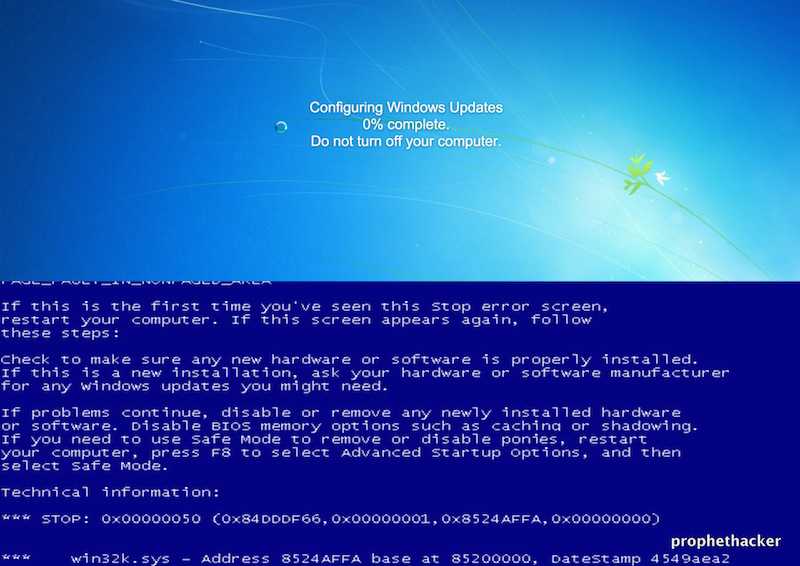 Нажмите кнопку «Параметры» в разделе «Загрузка и восстановление». Снимите флажок рядом с Автоматически перезапускать и нажмите ОК. Вам нужно будет перезагрузить компьютер, чтобы это вступило в силу.
Нажмите кнопку «Параметры» в разделе «Загрузка и восстановление». Снимите флажок рядом с Автоматически перезапускать и нажмите ОК. Вам нужно будет перезагрузить компьютер, чтобы это вступило в силу.
Приняв к сведению код ошибки и/или код остановки, отображаемые на экране BSOD, вы сможете найти в Интернете решение или, по крайней мере, объяснение ошибки, которое вы можете предоставить специалисту службы технической поддержки.
Сталкивались ли вы с BSOD на компьютере с Windows 10 или 11? Разместите свой комментарий или вопрос ниже…
|
сообщите об этом объявленииЭта статья была опубликована Bob Rankin 5 июля 2022
| Развлекайтесь: купите Bob a Snickers. |
Разместите свои комментарии, вопросы или предложения
* Имя:
* Электронная почта:
(* = обязательное поле)
(Ваш адрес электронной почты не будет опубликован)
| Комментарии: (вы можете использовать теги HTML для стиля) | ДА… орфография, пунктуация, грамматика и правильное использование ЗАГЛАВНЫХ/НИЖНИХ регистров важны! Комментарии политического характера не приветствуются. Читайте также: |

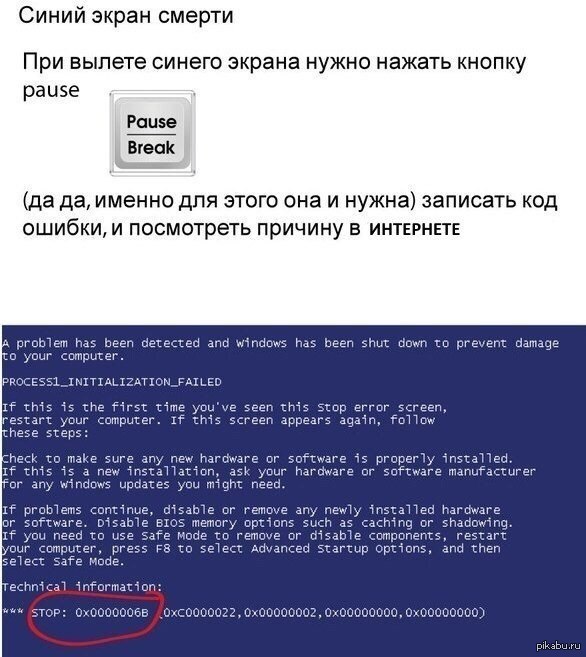
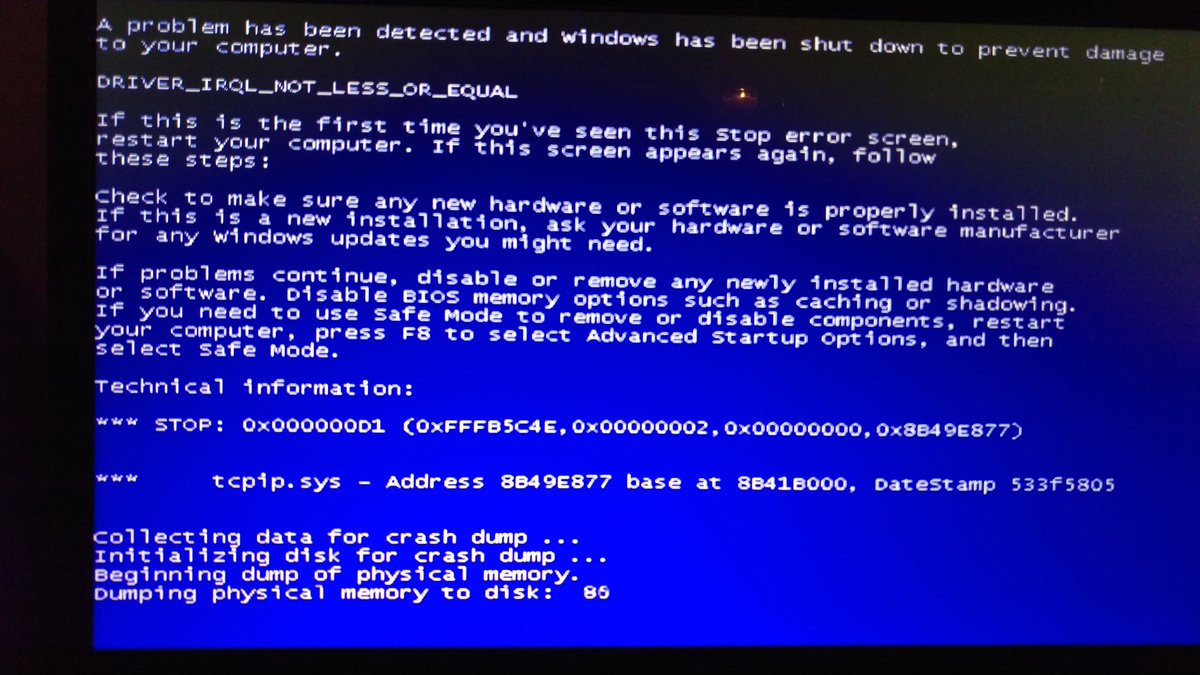 Просто скопируйте и вставьте из этого поля:
Просто скопируйте и вставьте из этого поля: